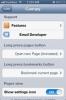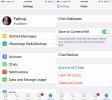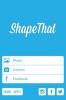כיצד להשתמש בשיתוף המסך של סקייפ ב- iOS ואנדרואיד
שיתוף מסך הוא כבר מזמן תכונה ביישומי שולחן העבודה של סקייפ והיא אחת התכונות הפופולריות יותר של האפליקציה. השימוש בסקייפ נרחב בסביבות עבודה ותכונה זו שימושית בהגדרה זו. נכון לעדכון האחרון, תוכלו סוף סוף לשתף את המסך של הטלפון שלכם דרך Skype. אפליקציות הסקייפ עבור iOS ו- Android תומכות כעת בשיתוף מסך.
שיתוף מסך של סקייפ ב- iOS ואנדרואיד
ודא שאפליקציית Skype בטלפון שלך מעודכנת. בדוק בחנויות היישומים המתאימות במכשיר שלך אם יש עדכונים זמינים והתקן את כל העדכונים הזמינים.
התכונה זמינה בין אם אתה בשיחת וידאו או בשיחת שמע עם זאת, במהלך הבדיקות, זה היה קצת באגי. לקבלת התוצאות הטובות ביותר, אנו ממליצים להתחיל שיחת שמע בלבד ואז להשתמש בשיתוף מסך.
התחל שיחת שמע והקש על כפתור האפשרויות הימני התחתון. בתפריט שנפתח, בחר באפשרות מסך שיתוף.
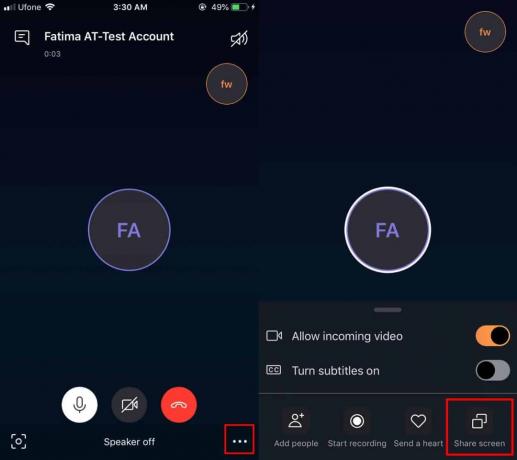
תראה קופץ מופיע על גבי המסך שלך אשר יפרט את האפליקציות השונות בטלפון שלך שיכולות לשדר את המסך שלך. יש לרשום שם סקייפ. בחר בה והקש על האפשרות 'התחל שידור', וחזור לשיחה. המתן עד שהבאנר 'מסך שיתוף' יופיע בחלקו העליון לפני שתעבור לאפליקציות אחרות.
לאחר שיתוף המסך, תוכלו לנווט בטלפון וכל מה שנמצא על המסך ישותף במהלך השיחה. חשוב לציין כי על הכרזת 'שיתוף מסך' להופיע לפני שתניח שהמסך שלך משותף. זה יכול להיות מוקלט אבל זה באנר שמצביע על כך שהשיתוף פעיל.
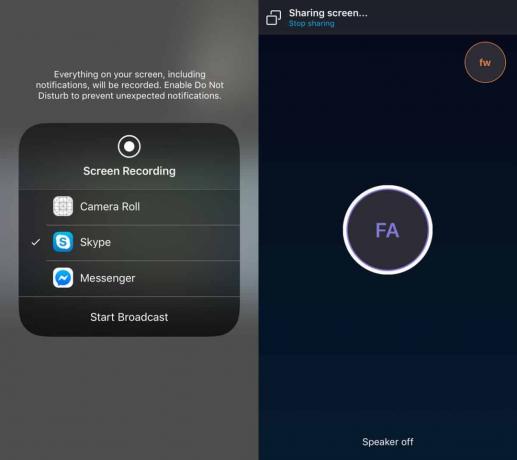
מקבל השיחה שלך יוכל לראות את המסך שלך בין אם הוא נמצא בשולחן העבודה או במכשיר נייד.

סיום שיחה יעצור את שיתוף המסך אך ב- iOS המסך ימשיך להקליט עד שתפסיק אותו. לשם כך, הקש על סרגל אדום בחלקו העליון ובחר באפשרות עצירת הקלטה או הפסק את אפשרות השידור.
איכות שיתוף מסך
כדי לנסות את התכונה הזו היינו צריכים לבצע חמש שיחות בסך הכל. השניים הראשונים היו שיחות וידאו ושיתוף המסך לא הצליח להתחיל. שלושת האחרים היו כולם שיחות שמע ושיתוף המסכים עבד לבסוף באחרון. העניין הוא שיכולים לקחת כמה ניסיונות כדי לגרום לתכונה לעבוד. כל עוד אפשרות השיתוף של המסך קיימת באפליקציה, תוכלו להשתמש בה.
סקייפ החלה לאחרונה להוסיף תכונות מוכוונות יותר לפרודוקטיביות כמו טשטוש רקע, כתוביות, ו עורך קוד.
לְחַפֵּשׂ
הודעות האחרונות
מטפלים על חופה בספארי אייפון עם שחזור כרטיסיות סגור והרבה יותר
לספארי יש חלק ניכר מהציוצים בחנות jailbreak, אבל כולנו יודעים שזהו ...
כיצד להפסיק Whatsapp לשמור תמונות וסרטונים לטלפון שלך
Whatsapp כברירת מחדל מוריד את כל התמונות, הסרטונים, האודיו והמסמכים...
חיתוך תמונות בצורות 180+ בצורות וסמלים באייפון שלך בעזרת צורה
חיתוך תמונות לצורות מעניינות זה לא ממש מושג חדש, וכבר יש כמה אפליקצ...